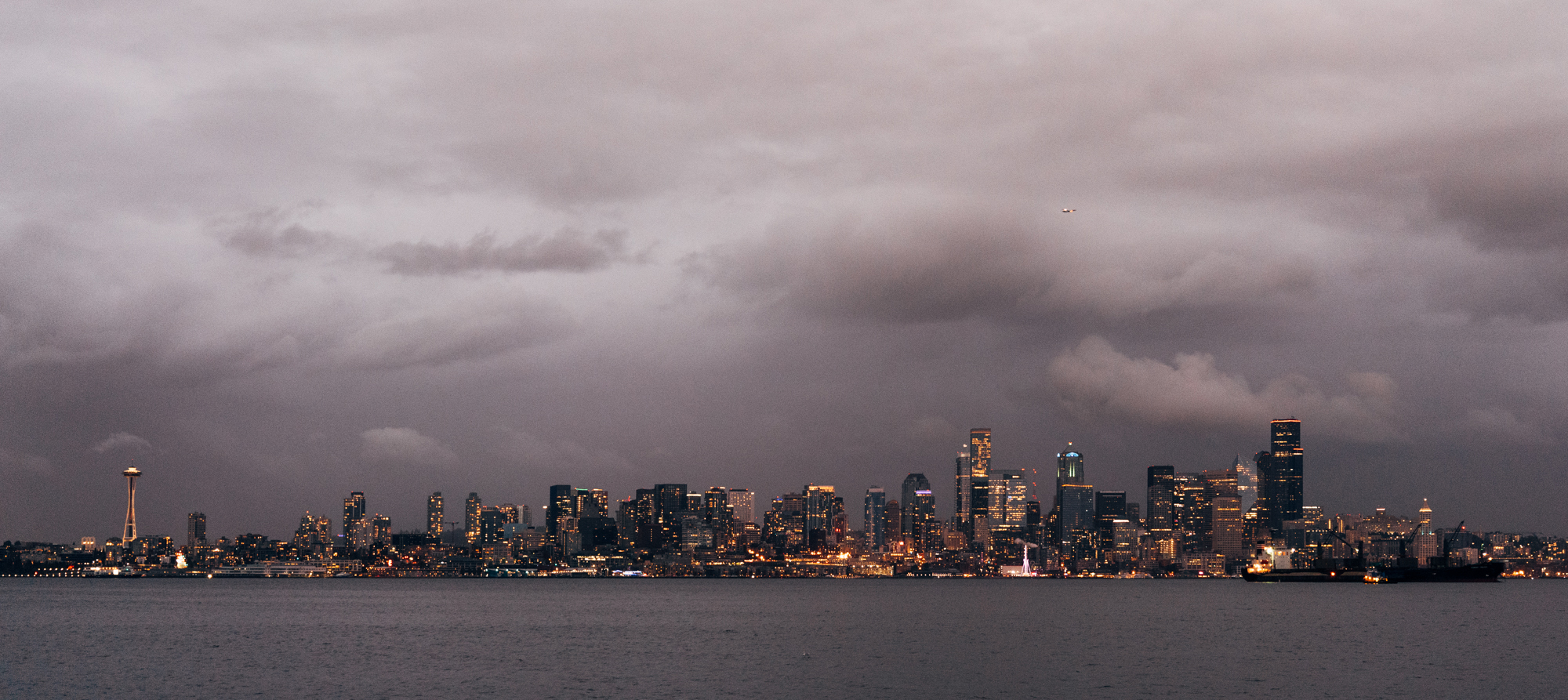리눅스에서 어떤 프로그램을 사용하고 있는지, 어떤 설정을 사용하고 있는지 정리하는 노트입니다. 랩탑에서 메인으로 사용하고 있는데 그래픽 세팅으로 사용하면 아무래도 자잘하게 설정할 것도 많고... 여기에 빵가루를 남깁니다.
사용하는 프로그램
dwm 쓰고 있어서 다른 wm 사용하면 편하게 할 것을 안편하게 쓰고 있는 부분이 많습니다. 더 좋은 것 있으면 언제든지 알려주세요.
- [Manjaro]: Arch linux 기반.
- suckless dwm: X용 동적 창 관리자. 화면을 꽉 채우는 방식이 기본이라서 편리. 커스텀을 많이 할 수 있는데 거의 기본으로 사용중.
- suckless st: 단순한 터미널인데 dwm과 잘 맞음.
- zsh: oh-my-zsh에서 테마만 바꾸는 수준 ;ㅅ;
- fcitx: 한글 입력기. 다들 잘 안된다고 불편한 프로그램이라는데 어쩐지 내 컴퓨터에서는 잘 돌아감.
- nvim: 빔빔빔
- scrot: 스크린샷 캡쳐 도구
- go-chromecast: 크롬캐스트 제어할 수 있는 cli
- nemo: 파일 탐색기. 특별한건 없는데 아이콘 크기를 키울 수 있어서.
- dictd: cli 사전.
- evince: PDF 뷰어.
시스템 제어 관련
- pactl, amixer: 오디오 제어. pactl은 음량 100%을 넘길 수 있음.
pactl set-sink-volume @DEFAULT_SINK@ 150%
- xorg-xbacklight: 디스플레이 밝기 제어.
open 사용하기
맥에서는 open 명령어 사용하는 것처럼 리눅스에서는 xdg-open을 사용할 수 있는데 약간 동작이 다르다. 다음 스크립트로 비슷하게 동작하는 open을 만들 수 있다. /usr/local/bin/open에 아래 내용으로 저장한다.
#!/bin/bash
CMD="xdg-open \"$(pwd)/$1\""
bash -c "$CMD" 2> /dev/null &
xdg-open은 mime에 따라 어떤 프로그램으로 실행할지 지정할 수 있는데 xdg-mime으로 현재 설정을 확인하거나 변경할 수 있다. nemo를 파일 탐색기로 사용하려면 다음처럼 지정한다.
$ xdg-mime query default inode/directory
$ xdg-mime default nemo.desktop inode/directory
마우스 커서 크기 변경
~/.Xresources에 다음처럼 입력한다.
Xcursor.size: 48
!Xcursor.theme: Hackneyed !지정하고 싶은 cursor theme
HiDPI / 배경화면 설정
~/.xprofile에 추가한다.
xrandr --dpi 144
xsetroot -solid "#1a1b23"
feh --bg-scale /path/to/image.jpg
pbcopy, pbpaste 사용하기
맥에서 쓰던 명령어가 손에 익어서 똑같은 기능을 하는 단축어를 만들었다. 터미널에서 시스템 클립보드와 유닉스 파이프로 상호작용이 필요할 때 유용하다. 다음 내용을 .zshrc에 추가한다.
alias pbcopy='xclip -selection clipboard'
alias pbpaste='xclip -selection clipboard -o'
다음처럼 쓸 수 있다.
$ cat hello.md | pbcopy
$ pbpaste > something.js
청색광 켜고 끄기
청색광 차단 효과는 왈가왈부가 많지만 그래도 밤에 쨍한 화면보는 것보다는 눈이 편하니까 만든 단축어다.
redshift라는 프로그램도 있는데 뭔가 잘 동작하지 않아서 xrandr를 사용하고 있다.
xrandr를 사용해서 감마값을 조정한다. (xorg-xrandr 필요) 먼저 현재 모니터 포트를 확인한다.
$ xrandr --listmointors
0: +*eDP1 2560/310x1440/170+0+0 eDP1
내 경우에는 eDP1이 해당 출력이다. 다음처럼 .zshrc에 추가한다.
alias daylight_mode="xrandr --output eDP1 --gamma 1:1:1 --brightness 1.0"
alias night_mode="xrandr --output eDP1 --gamma 1:0.72:0.43 --brightness 0.55"
모니터가 여럿이면 --output eDP1 --output eDP2 이런 식.
오피스 파일을 pdf로 변환하기
libreoffice를 사용하면 오피스 파일, 즉, pptx, ppt, docx, doc 등을 pdf로 변환할 수 있다. 다른 도구도 많았는데 중간에 내용이 안나오거나 하는 경우가 종종 있었다. 용도 외로 사용하는 기분이 들긴 하지만 가장 높은 신용도.
.zshrc에 추가한다.
alias to-pdf="libreoffice --headless --convert-to pdf"
사용은 아래처럼.
$ to-pdf lecture_03.pptx
$ to-pdf *.ppt
$ to-pdf essay_mid.docx
충전 어뎁터 연결 시 스크립트 구동하기
acpi를 통해서 스크립트를 구동할 수 있다. /etc/acpi/events에 파일을 추가한다.
event=ac_adapter.*
action=/etc/acpi/ac_adapter.sh %e
이제 acpi에서 해당 이벤트가 발생하면 등록한 스크립트가 실행된다.
내 경우에는 aplay를 이용해서 wav 파일을 재생하도록 했다. 해당 경로에 아래와 같은 스크립트를 추가한다.
#!/bin/bash
case "$1" in
ac_adapter)
case "$2" in
AC*|AD*)
case "$4" in
00000001)
aplay /etc/acpi/ac_adapter.wav 2>&1
;;
esac
;;
esac
;;
esac
wav 파일도 당연히 해당 경로에 필요하다. 그리고 acpid를 다시 시작한다.
$ systemctl restart acpid.service
Caps Lock 키를 한영키로 사용하기
.Xmodmap에 다음 내용을 추가한다.
clear lock
keycode 66 = Hangul
동작하지 않는다면 .xinitrc 에서 해당 파일을 불러오지 않는 경우일 수 있다. 그럴 때는 .xinitrc에 다음을 추가한다.
xmodmap "$HOME/.Xmodmap"